Atualizado em July 2025: Pare de receber mensagens de erro que tornam seu sistema mais lento, utilizando nossa ferramenta de otimização. Faça o download agora neste link aqui.
- Faça o download e instale a ferramenta de reparo aqui..
- Deixe o software escanear seu computador.
- A ferramenta irá então reparar seu computador.
Nós falamos muito sobre Ransomware aqui e sabemos que este malware vem em dois tipos – o
Crypto(Alaska)
variedade que bloqueia todos os seus arquivos de dados e o
Tela de bloqueio
que bloqueia o acesso ao seu próprio sistema informático. Você vai encontrar
Trend Micro Ransomware Screen Unlocker Tool (Alaska)
muito útil se você achar que seu computador foi infectado com ransomware e você foi bloqueado o acesso ao seu próprio computador.
Tabela de Conteúdos
Trend Micro Ransomware Screen Unlocker Tool
Atualizado: julho 2025.
Recomendamos que você tente usar esta nova ferramenta. Ele corrige uma ampla gama de erros do computador, bem como proteger contra coisas como perda de arquivos, malware, falhas de hardware e otimiza o seu PC para o máximo desempenho. Ele corrigiu o nosso PC mais rápido do que fazer isso manualmente:
- Etapa 1: download da ferramenta do reparo & do optimizer do PC (Windows 10, 8, 7, XP, Vista - certificado ouro de Microsoft).
- Etapa 2: Clique em Iniciar Scan para encontrar problemas no registro do Windows que possam estar causando problemas no PC.
- Clique em Reparar tudo para corrigir todos os problemas
Um ransomware de Tela de bloqueio pode impedi-lo de entrar apenas no modo Normal ou no modo Normal, bem como no modo de segurança. É o último que é mais perigoso. Mas, felizmente, esta ferramenta irá ajudá-lo nos dois cenários.
Se o ransomware estiver bloqueando o modo normal, mas
Modo de segurança com rede
ainda está acessível, então entre
Modo de segurança com rede
e execute o
Ransomware Screen Unlocker.exe
e instale-a.
Uma vez que a ferramenta tenha sido instalada, reinicie o computador normalmente até chegar à tela de bloqueio do ransomware. Uma vez aqui, pressione
Esquerda CTRL+ALT+T+T+I
para acionar a ferramenta. A Trend Micro Ransomware Screen Unlocker Tool irá desbloquear seu computador e você verá a seguinte tela.
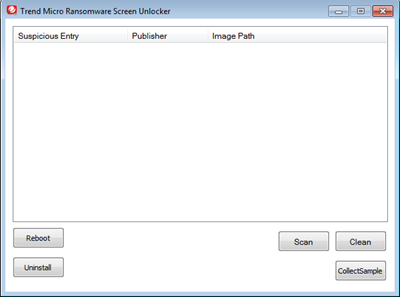
Clique em Verificar, revise as ameaças listadas, selecione-as e clique no botão Limpar
.
Reinicie o seu computador.
Se o Ransomware de Tela de Bloqueio estiver bloqueando tanto o Modo Normal quanto o Modo Seguro com Rede, você terá que fazer o seguinte.
Baixe a ferramenta para um USB limpo e conecte-a a um computador não infectado.
Corra
Trend Micro Ransomware Screen Unlocker para USB.exe
. A seguinte janela será aberta.
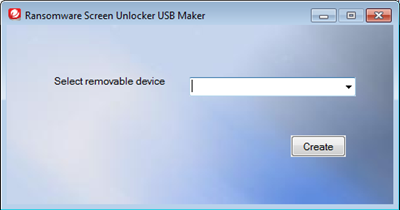
Selecione o dispositivo removível como USB e pressione Criar. Quando você pressionar create, todos os outros conteúdos da unidade USB serão apagados,
Agora remova o USB e insira-o no sistema infectado.
Na reinicialização, você verá uma tela exibindo a Trend Micro. A ferramenta ignorará a tela de bloqueio de ransomware e permitirá que você faça login.
Então você verá sua tela principal aparecer. Clique em Digitalizar e, em seguida, no botão Limpar
.
Esta Trend Micro Lock Screen Ransomware Tool é uma ferramenta de detecção e remoção gratuita para bloquear o ransomware de tela, que é um tipo de malware que impede ou limita os usuários de acessar seu sistema, forçando as vítimas a pagar o resgate através de certos métodos de pagamento on-line, a fim de recuperar o acesso aos seus sistemas, ou para obter seus dados de volta. Ele está disponível como um download gratuito no seu
website
…Arkansas.
Há um outro chamado Trend Micro AntiRansomware Tool que também pode ajudá-lo a remover ransomware.
Se você precisar de mais, aqui está uma lista de Ferramentas de Decriptação de Ransomware gratuitas para ajudá-lo a desbloquear arquivos.
Para aqueles que estão interessados, existem alguns passos básicos que podem ser tomados para prevenir o ransomware, incluindo o uso de algum software anti-ransomware livre. Você pode querer dar uma olhada neles.
RECOMENDADO: Clique aqui para solucionar erros do Windows e otimizar o desempenho do sistema
Vitor é um fã entusiasta do Windows que gosta de resolver problemas do Windows 10 em particular e escrever sobre sistemas Microsoft normalmente.
